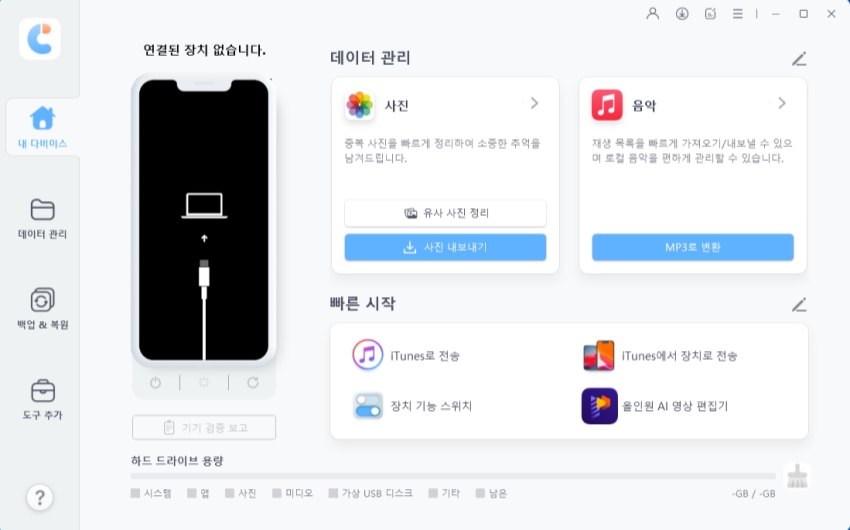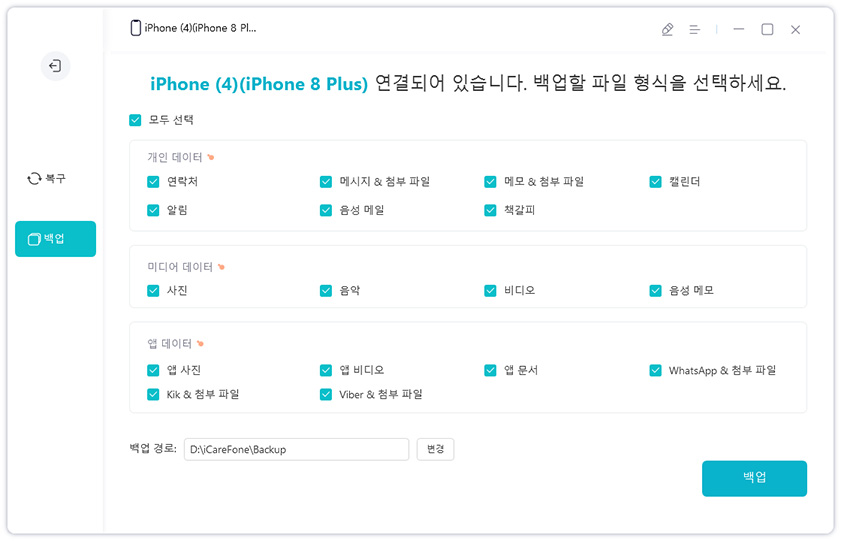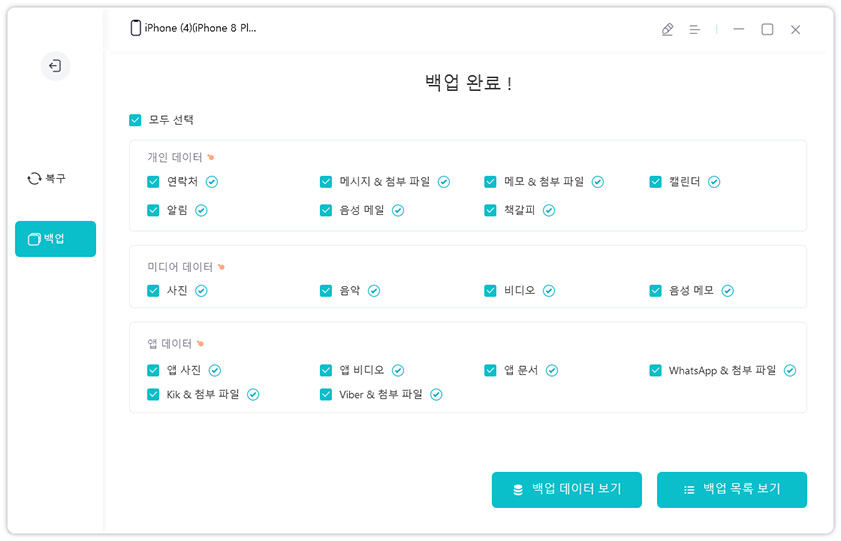아이튠즈 사진 옮기기 및 백업 방법
by 오준희 업데이트 시간 2023-12-22 / 업데이트 대상 iPhone Tips
오늘날 휴대폰은 단순히 전화를 주고받는 도구가 아닌 휴대폰을 이용하면 모든 것을 할수 있는 세상이 되었습니다. 아이폰 역시 컴퓨터이자 카메라로써, 여러 지인들과 동시에 연락을 나눌 수 있는 중요한 역할을 하는 현대인의 삶에서 뗄 레야 뗄 수 없는 역할을 하고 있습니다.
아이폰을 쓰면 쓸수록 휴대폰 내부에 많은 데이터가 축적되기 때문에 이 데이터가 추후 필요할 때 사용할 수 있도록 미리 저장해두는 과정을 백업이라고 부릅니다. 오늘은 아이튠즈 아이폰 백업과 아이튠즈 백업 복원 방법까지 자세히 알려드릴 테니 아래에서 확인해 보세요.
파트 1 : 아이튠즈 소개
아이튠즈는 애플의 아이디를 이용하여 아이패드나 맥북, 아이맥과 같은 애플 기기 간에 데이터를 동기화 하고 관리하는데 유용한 프로그램입니다. 아이튠즈를 이용하면 음악, 어플리케이션, 책, 영화와 같은 다양한 콘텐츠에 접근하기 편리합니다. 아이튠즈의 주요기능 중 사진과 관련된 기능은 아이튠즈 사진 백업이나 아이튠즈 사진 옮기기와 같은 기능이 있으며, PC로 사진을 보관하고 싶을 경우 아이튠즈 사진 넣기 기능을 이용하여 옮길 수 있습니다.
또한 아이튠즈 아이폰 백업을 미리 해 둘 경우 아이폰에 복원 파일이 필요할 때 아이튠즈를 이용하여 백업 복원도 가능합니다. 그럼 파트2에서 아이튠즈 사진 백업 방법에 대해서 알아 보겠습니다.
파트 2 : 아이튠즈 사진 백업 방법
아이튠즈 백업 방법은 컴퓨터로 백업 파일을 저장하는 방법으로 그 전에 먼저 선행되어야 할 것은 사진 백업을 위한 아이튠즈 프로그램 설치 및 연결할 USB를 준비하는 것이 필요합니다. 또한 아이튠즈 백업 방법을 이용하면 백업 파일이 통으로 저장되기 때문에 컴퓨터 내부에 충분한 저장 공간이 확보가 되어 있는지 확인이 필요합니다.
아이튠즈 사진 백업은 기기에 있는 모든 사진이 포함되기 때문에 필요 없는 사진이라면 아이튠즈 사진 옮기기를 진행하여 컴퓨터로 미리 정리하는 것을 추천 드립니다. 또한 아이튠즈 사진 백업을 하기 위해서는 아이폰에서 컴퓨터로 사진을 저장한 뒤 컴퓨터에서 저장된 사진과 영상을 동기화 해주는 작업이 필요합니다.
- 아이폰과 USB 케이블을 이용하여 컴퓨터 연결하기
- 아이튠즈를 열고, 아이폰 인식 확인 후 아이폰 아이콘 클릭하기
- 요약 탭으로 이동한 뒤 이 컴퓨터에 백업 옵션 선택하기
- 지금 백업 클릭> 백업 파일을 안전하게 보관하기
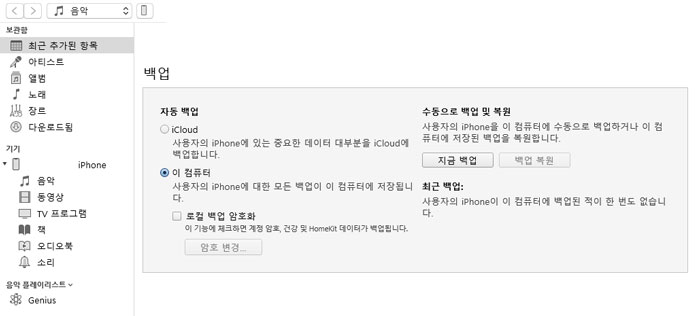
아이튠즈에서 아이폰 내부에 있는 사진만 따로 아이튠즈를 이용한 백업이 안되기 때문에 아이폰에 있는 사진을 컴퓨터로 보내주어 함께 동기화 하거나, 따로 사진을 보관해두는 방법이 있습니다.
파트 3 : 아이튠즈 사진 복원하는 방법
아이튠즈에 사진 백업이 되어 있을 경우 백업된 사진을 다시 아이폰으로 복원 가능합니다. 이번 파트에서는 컴퓨터에 저장된 아이튠즈 백업 복원 방법에 대해서 알아 보도록 하겠습니다. 또한 이 과정이 복잡하고 어렵게 느껴진다면 쉬운 방법도 있으니 방법2를 참고하시기 바랍니다.
방법 1 : 아이튠즈로 직접 복원
- 아이폰과 USB 케이블을 이용하여 컴퓨터 연결하기
- 아이튠즈를 열고, 아이폰 인식 확인하기> 요약 탭> iPhone 복원
- 복원하려는 백업을 선택하기> 선택한 백업을 사용하여 복원하기
- 복원하려는 백업을 선택하기> 선택한 백업을 사용하여 복원하기
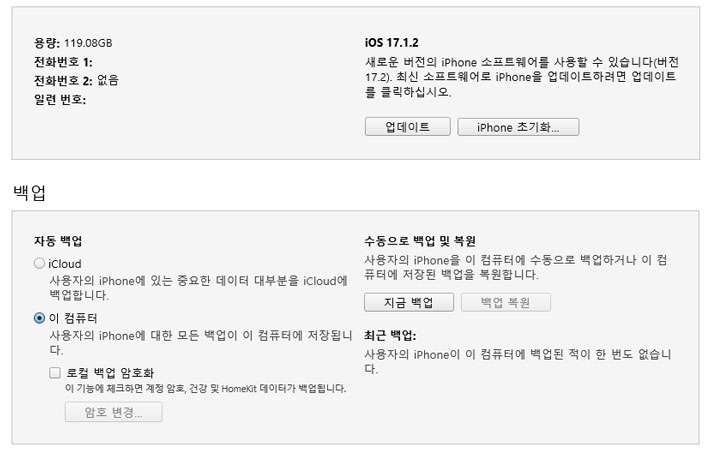
아이튠즈 백업 방법에는 중요한점이 한가지 있습니다. 아이튠즈 백업 복원의 경우 아이폰에 저장된 현재 데이터를 지우고 백업 시점의 데이터로 대체되기 때문에 복원 진행하기 전 중요한 데이터가 현재 아이폰에 남아 있는지 체크를 하는 것이 중요합니다.
방법 2 : 아이케어폰으로 복원
아이튠즈를 이용한 백업 방법은 컴퓨터를 이용하기 때문에 용량에 큰 제한이 없다는 점이 장점이지만 특정 데이터 또는 어플리케이션만 선택적으로 백업하거나 복원할 수 없으며 아이튠즈 사진 넣기를 따로 해주어야 된다는 점이 단점입니다. 아이튠즈 자체가 사실 처음 써보는 사람들에게는 불편하게 느껴질 수밖에 없는 프로그램이기 때문에 이 과정이 다소 번거롭게 느껴질 수도 있습니다.
또한 아이튠즈 아이폰 백업 자체가 시간이 많이 소요되어서 대체 이 백업 및 복원 작업이 언제 끝날지 모르기 때문에 상당한 시간을 소요할 수도 있습니다. 만약 이 모든 과정이 번거롭게 느껴진다면 Tenorshare iCareFone(테너쉐어 아이케어폰)을 이용하여 백업 및 복원을 진행해보세요.
아이케어폰은 아이튠즈의 단점을 커버하여 직접 내가 선택해서 데이터 저장이 가능하고, 시간을 급속도로 줄여준다는 장점이 있습니다. 테너쉐어 아이케어폰은 클릭 몇 번에 백업과 복원이 가능하며 직관적인 인터페이스로 처음 사용하는 유저라도 누구나 30초만 써봐도 금방 적응하기 쉽도록 만들어졌습니다.
컴퓨터에 Tenorshare iCareFone(테너쉐어 아이케어폰) 을 다운로드하여 설치합니다. 아이폰을 컴퓨터에 연결하고 iCareFone(아이케어폰)의 맨 화면에서 '백업&복원'을 선택합니다.

백업할 데이터를 모두 선택한 다음 '백업'을 누릅니다.

완료될 때까지 기다립니다. 데이터가 백업되었습니다.

이렇게 백업이 완료된 데이터는 언제든지 복원 가능 합니다.
결론
아이폰을 사용하고 있다면 한번쯤 꼭 고려해야 될 부분인 사진 백업은 소중한 사람들과 추억을 간직하기 위한 방법입니다. 아이폰 사용 중 액정이 파손되어서 더 이상 아이폰 내부의 데이터에 접근할 수 없거나, 도난을 당했을 경우 백업 파일이 없다면 소중한 추억도 모두 그 자리에서 삭제가 되는 것과 다름없습니다.
그렇기 때문에 따로 백업이라는 과정을 거쳐서 데이터 손실을 최소화하는 것이 필요합니다. 아이튠즈 백업 복원은 아이폰을 사용할 때 컴퓨터를 이용하여 백업 및 복원하기 좋은 방법이지만 데이터가 워낙 많아서 시간이 많이 걸리거나 아이튠즈 인터페이스 때문에 사용방법이 어렵다면 Tenorshare iCareFone(테너쉐어 아이케어폰)을 이용하여 쉽고 빠르게 저장된 데이터를 백업 및 복원하시는 것을 추천 드립니다.